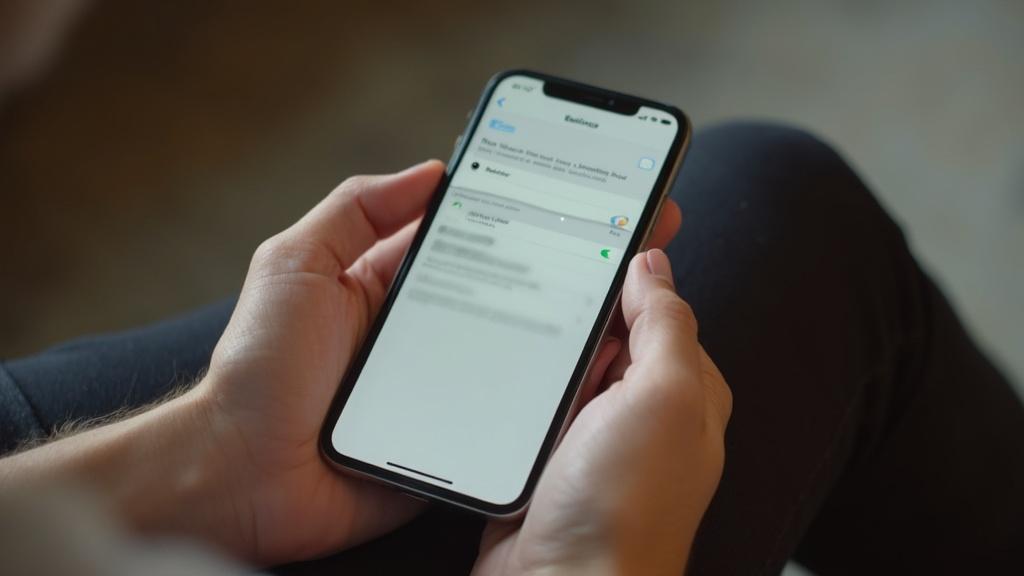La réinitialisation d’un iPhone aux paramètres d’usine est une opération délicate qui nécessite quelques précautions importantes. Voici les points clés à retenir :
- Sauvegarde cruciale : Utilisez iCloud ou votre ordinateur pour sécuriser vos données avant la réinitialisation.
- Méthodes de réinitialisation : Via les réglages de l’iPhone, iTunes/Finder, ou des logiciels tiers.
- Précautions : Désactivez « Localiser mon iPhone » et assurez-vous d’avoir une batterie bien chargée.
- Restauration : Après la réinitialisation, restaurez vos données depuis votre sauvegarde et réinstallez vos applications.
Le sujet du moment : les joies de la technologie ! Vous savez, en tant que geek invétéré, j’ai toujours adoré bidouiller mes gadgets. Mais parfois, on a besoin de repartir de zéro, comme quand on remet les compteurs à zéro sur une borne d’arcade. Aujourd’hui, je vais vous parler de comment réinitialiser votre iPhone aux paramètres d’usine. C’est un peu comme donner une seconde jeunesse à votre appareil, mais attention, ça demande quelques précautions !
Sauvegarde : l’étape cruciale avant la grande réinitialisation
Avant de plonger dans le grand bain de la réinitialisation, il est primordial de sauvegarder vos données. Croyez-moi, j’ai appris cette leçon à mes dépens ! Une fois, j’ai perdu toutes mes photos de vacances en oubliant cette étape. Depuis, je suis devenu un vrai maniaque de la sauvegarde.
Vous avez deux options principales pour mettre vos précieuses données à l’abri :
- iCloud : le service de stockage en ligne d’Apple
- Sauvegarde sur votre ordinateur
Pour utiliser iCloud, voici la marche à suivre :
- Allez dans Réglages > [votre nom] > iCloud
- Activez les éléments que vous voulez sauvegarder
- Sélectionnez « Sauvegarde iCloud » et activez « Sauvegarder automatiquement »
- Appuyez sur « Sauvegarder maintenant »
C’est simple comme bonjour ! Mais attention, iCloud n’offre que 5 Go gratuits. Si vous êtes comme moi et que vous avez une collection de selfies digne d’un musée, ça risque d’être un peu juste.
Pour la sauvegarde sur ordinateur, vous pouvez utiliser iTunes ou Finder (selon votre version de macOS). Personnellement, je préfère cette méthode. Ça me rappelle l’époque où je sauvegardais mes high scores sur disquette !
Remise à zéro : les différentes méthodes pour restaurer votre iPhone
Maintenant que vos données sont en sécurité, passons aux choses sérieuses : la réinitialisation. Il existe plusieurs façons de procéder, un peu comme les différentes techniques pour battre le boss final d’un jeu vidéo.
La méthode la plus simple se fait directement depuis votre iPhone :
- Allez dans Réglages > Général > Réinitialiser
- Appuyez sur « Effacer contenu et réglages »
- Entrez votre code et votre identifiant Apple si demandé
- Confirmez la réinitialisation
C’est rapide, mais assurez-vous d’avoir une batterie bien chargée. La dernière chose que vous voulez, c’est que votre iPhone s’éteigne en plein milieu de l’opération. Croyez-moi, c’est aussi stressant qu’une partie de Tetris à vitesse maximale !
Si vous préférez passer par votre ordinateur, vous pouvez utiliser iTunes ou Finder :
- Connectez votre iPhone à votre ordinateur
- Ouvrez iTunes (ou Finder sur macOS récent)
- Sélectionnez votre iPhone
- Cliquez sur « Restaurer l’iPhone »
Cette méthode a l’avantage d’être officielle, mais elle peut parfois être capricieuse. Un peu comme quand votre vieille console refuse de lire votre cartouche préférée !

Alternatives et astuces pour une réinitialisation en douceur
Si vous en avez assez des méthodes classiques, il existe des alternatives intéressantes. Par exemple, des logiciels tiers comme Tenorshare ReiBoot permettent de réinitialiser votre iPhone en un clic. C’est un peu comme avoir un bouton « restart » magique pour votre téléphone !
Voici un petit tableau comparatif des différentes méthodes :
| Méthode | Avantages | Inconvénients |
|---|---|---|
| Réglages iPhone | Simple, pas besoin d’ordinateur | Nécessite une batterie chargée |
| iTunes/Finder | Officielle, sauvegarde facile | Peut être capricieuse |
| Logiciels tiers | Rapide, options supplémentaires | Peut nécessiter un achat |
Quelle que soit la méthode choisie, n’oubliez pas de désactiver la localisation « Localiser mon iPhone » avant de commencer. Sinon, c’est comme essayer de battre un jeu avec le mode « très difficile » activé sans le savoir !
Après la réinitialisation : retrouver ses repères
Une fois votre iPhone réinitialisé, vous vous retrouverez face à un écran vierge, comme si vous veniez de l’acheter. C’est un peu déstabilisant au début, comme quand on change la configuration des boutons sur sa manette de jeu.
Pour retrouver vos données, vous avez deux options :
- Restaurer depuis votre sauvegarde iCloud
- Restaurer depuis votre sauvegarde iTunes/Finder
Personnellement, je trouve que c’est l’occasion parfaite pour faire un peu de ménage dans ses apps. C’est comme quand on range son armoire à jeux vidéo : on redécouvre des pépites oubliées et on se débarrasse du superflu.
N’oubliez pas de réinstaller vos applications de sécurité, comme l’authentification à deux facteurs. C’est aussi important que de mettre un bon mot de passe sur sa console en ligne !
Voilà, vous savez maintenant comment remettre votre iPhone en mode usine comme un pro ! C’est un peu comme donner une nouvelle vie à votre appareil. Et qui sait, peut-être que ça lui donnera un coup de boost digne d’un power-up dans Mario Kart ! Alors, prêt à appuyer sur le bouton reset ?